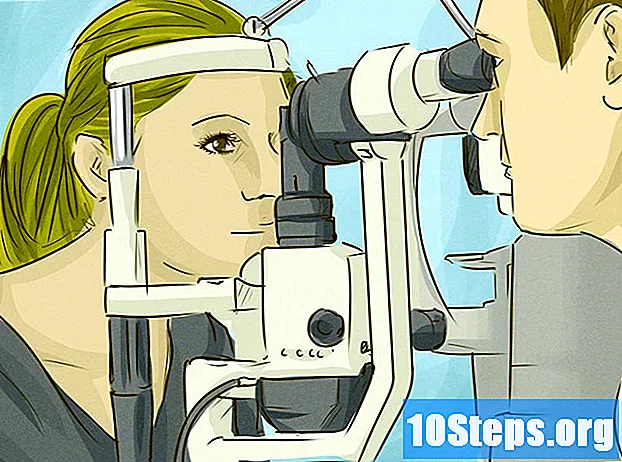உள்ளடக்கம்
பிற பிரிவுகள்Gmail க்கான டெஸ்க்டாப் அறிவிப்புகளை எவ்வாறு இயக்குவது என்பதை இந்த விக்கிஹோ உங்களுக்குக் கற்பிக்கிறது. டெஸ்க்டாப் அறிவிப்புகள் நீங்கள் ஒரு புதிய மின்னஞ்சலைப் பெறும்போதோ அல்லது ஜிமெயிலில் அரட்டையடிக்கும்போதோ பாப்-அப் ஐகான் தோன்றும். டெஸ்க்டாப் அறிவிப்புகள் Google Chrome, Firefox மற்றும் Safari இல் மட்டுமே செயல்படும் என்பதை நினைவில் கொள்ளுங்கள்.
படிகள்
. இது ஜிமெயில் இன்பாக்ஸ் பக்கத்தின் வலது புறத்தில் உள்ளது. கீழ்தோன்றும் மெனு தோன்றும்.
கிளிக் செய்க அமைப்புகள். இது கீழ்தோன்றும் மெனுவில் உள்ளது. அதைக் கிளிக் செய்தால் அமைப்புகள் பக்கத்தைத் திறக்கும்.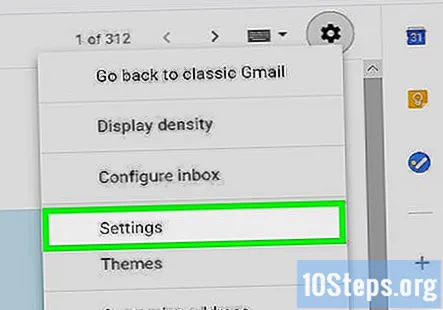
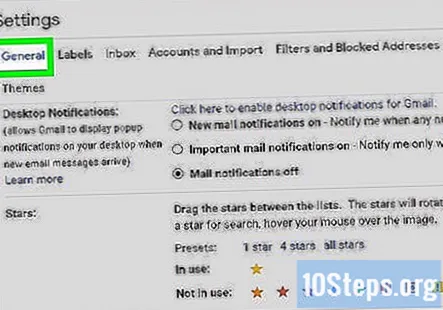
கிளிக் செய்யவும் பொது தாவல். இது அமைப்புகள் பக்கத்தின் மேல் இடது பக்கத்தில் உள்ளது.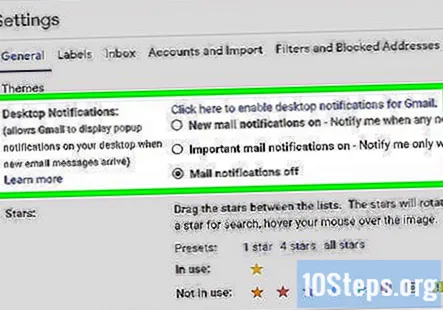
"டெஸ்க்டாப் அறிவிப்புகள்" பகுதிக்கு கீழே உருட்டவும். அமைப்புகள் பக்கத்தின் நடுவில் இதை நீங்கள் காணலாம்.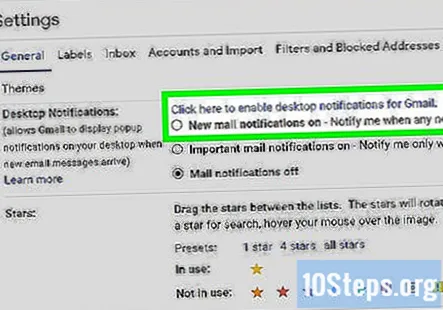
அறிவிப்பு அமைப்பைத் தேர்ந்தெடுக்கவும். "டெஸ்க்டாப் அறிவிப்புகள்" பிரிவில், பின்வரும் விருப்பங்களில் ஒன்றின் அடுத்த பெட்டியை சரிபார்க்கவும்:- புதிய அஞ்சல் அறிவிப்புகள் - உள்வரும் அனைத்து மின்னஞ்சல்களுக்கும் டெஸ்க்டாப் அறிவிப்புகளை இயக்குகிறது.
- முக்கியமான அஞ்சல் அறிவிப்புகள் - ஜிமெயிலால் "முக்கியமானது" எனக் குறிக்கப்பட்ட மின்னஞ்சல்களுக்கான டெஸ்க்டாப் அறிவிப்புகளை இயக்குகிறது.
கீழே உருட்டி கிளிக் செய்யவும் மாற்றங்களை சேமியுங்கள். இது பக்கத்தின் கீழே உள்ளது. அவ்வாறு செய்வது உங்கள் மாற்றங்களைச் சேமித்து அமைப்புகள் மெனுவிலிருந்து வெளியேறும்.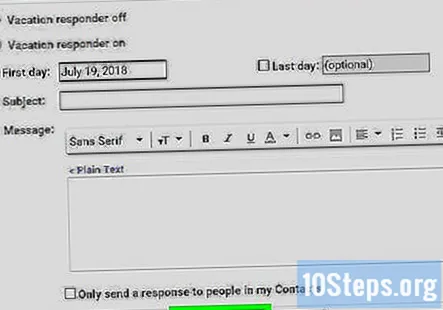
- உங்கள் உலாவி திறந்திருக்கும் போதெல்லாம் டெஸ்க்டாப் அறிவிப்பைப் பெறுவீர்கள், உங்கள் டெஸ்க்டாப் அறிவிப்பு அளவுகோல்களுடன் பொருந்தக்கூடிய மின்னஞ்சல் வரும்.
சமூக கேள்விகள் மற்றும் பதில்கள்
அறிவிப்புகள் இயக்கப்பட்டிருந்தாலும் எனது மின்னஞ்சல் கணக்கு ஒலிக்கவில்லை என்றால் நான் என்ன செய்வது?
அமைப்புகள், டெஸ்க்டாப் அறிவிப்புகளுக்குச் சென்று புதிய மின்னஞ்சல் அறிவிப்பு இயக்கப்பட்டிருப்பதை உறுதிசெய்க. அதற்கு மேலே, ஜிமெயிலுக்கான டெஸ்க்டாப் அறிவிப்பை இயக்க ’’ இங்கே கிளிக் செய்யவும், அது செயல்பட வேண்டும்.
இந்த எல்லா திசைகளையும் நான் செய்துள்ளேன், ஆனால் எனது ஜிமெயில் அறிவிப்பு ஐகான் இன்னும் எனது டெஸ்க்டாப்பில் வரவில்லை. இது சில நாட்களுக்கு முன்பு போய்விட்டது. ஏதாவது யோசனை?
விண்டோஸில் அறிவிப்புகளைக் காண்பிக்க நீங்கள் Chrome ஐ அனுமதிக்க வேண்டும் (தொடக்க மெனுவைக் கிளிக் செய்து தேடல் பெட்டியில் "அறிவிப்புகளை" உள்ளிடவும், அமைப்புகளுக்குச் சென்று, பின்னர் Chrome க்கான அறிவிப்புகளை இயக்கவும்). ஜிமெயிலிலும் நீங்கள் Hangouts ஐ அனுமதிக்க வேண்டும். இறுதியாக, Chrome அமைப்புகளுக்குச் சென்று, மேம்பட்ட அமைப்புகளைக் காண்பி என்பதைக் கிளிக் செய்க, மேம்பட்டவற்றின் கீழ் உள்ளடக்க அமைப்புகளைக் கிளிக் செய்க, மற்றும் அறிவிப்புகளின் கீழ், டெஸ்க்டாப் அறிவிப்புகளைக் காட்ட அனைத்து தளங்களையும் அனுமதி என்பதைக் கிளிக் செய்க.
எனது ஃபயர்பாக்ஸ் உலாவிக்கான (குவாண்டம் 67.0.4) இந்த வழிமுறைகள் அனைத்தையும் நான் பின்பற்றினேன், மேலும் எனது டெஸ்க்டாப்பில் பாப்-அப் அறிவிப்பாளர்கள் எதுவும் தோன்றவில்லை (விண்டோஸ் 8.1 இயங்குகிறது). இந்த வேலையை நான் எவ்வாறு செய்ய முடியும் என்பதற்கான கூடுதல் ஆலோசனைகள் உங்களிடம் உள்ளதா? பதில்
உதவிக்குறிப்புகள்
- அறிவிப்புகள் அதிகமாகிவிட்டால், அமைப்புகள் மெனுவிலிருந்து Gmail அறிவிப்புகளை எளிதாக முடக்கலாம்.
- "புதுப்பிப்புகள்", "சமூக" அல்லது "விளம்பரங்கள்" கோப்புறைகளுக்கு அனுப்பப்பட்ட மின்னஞ்சல்கள் பற்றிய அறிவிப்புகளை ஜிமெயில் உங்களுக்கு அனுப்பாது.
எச்சரிக்கைகள்
- உங்கள் உலாவி திறந்திருந்தால் மட்டுமே ஜிமெயில் உலாவி அறிவிப்புகள் செயல்படும்.
விக்கிஹோவில் ஒவ்வொரு நாளும், நீங்கள் பாதுகாப்பான, ஆரோக்கியமான, அல்லது உங்கள் நல்வாழ்வை மேம்படுத்துகிறதா என, சிறந்த வாழ்க்கை வாழ உதவும் அறிவுறுத்தல்கள் மற்றும் தகவல்களுக்கான அணுகலை உங்களுக்கு வழங்க நாங்கள் கடுமையாக உழைக்கிறோம். தற்போதைய பொது சுகாதாரம் மற்றும் பொருளாதார நெருக்கடிகளுக்கு மத்தியில், உலகம் வியத்தகு முறையில் மாறிக்கொண்டிருக்கும்போது, நாம் அனைவரும் அன்றாட வாழ்க்கையில் ஏற்படும் மாற்றங்களை கற்றுக் கொண்டு மாற்றியமைக்கும்போது, மக்களுக்கு முன்னெப்போதையும் விட விக்கி தேவை. உங்கள் ஆதரவு விக்கிக்கு மேலும் ஆழமான விளக்கப்படக் கட்டுரைகள் மற்றும் வீடியோக்களை உருவாக்குவதற்கும், எங்கள் நம்பகமான பிராண்ட் அறிவுறுத்தல் உள்ளடக்கத்தை உலகெங்கிலும் உள்ள மில்லியன் கணக்கான மக்களுடன் பகிர்ந்து கொள்வதற்கும் உதவுகிறது. விக்கிஹோவுக்கு இன்று பங்களிப்பு செய்யுங்கள்.